Ecco la nostra video guida su come disattivare la connessione automatica alle reti WiFi in macOS. Se avete un modem WiFi 4G sicuramente vi preoccuperete su come risparmiare traffico dati, è una cosa importantissima soprattutto considerando che sono tanti i gestori che superata la soglia inclusa nell'abbonamento, tendono a far pagare a peso d'oro i giga in eccesso. E se non volete fare la mia fine e pagare una bolletta molto più alta con il vostro gestore, è importante che seguiate questa video guida.
In questa video guida vi spiegherò come disattivare la connessione automatica alle reti WiFi in macOS, in modo da evitare che il computer si connetta in totale autonomia alla rete WiFi 4G per scaricare aggiornamenti o lasciandovi navigare senza avere coscienza che si sta utilizzando una connessione dati a pagamento.
Se quindi vi ho incuriositi e anche voi volete capire come disattivare la connessione automatica alle reti WiFi in macOS, prendetevi due minuti di tempo e seguite i miei consigli: lo faremo tramite le impostazioni di macOS e vi renderete conto che la procedura è veramente semplicissima.

La prima cosa da fare per disattivare la connessione automatica alle reti WiFi in macOS è cliccare sull'icona del WiFi presente nella barra in alto di macOS: si aprirà un piccolo menu nel quale vengono visualizzate tutte le reti senza fili disponibili e dove dovrete selezionare la voce "Apri preferenze di rete".
Entrerete così nella sezione delle impostazioni di macOS nella quale si possono modificare moltissime preferenze riguardo alle connessioni di rete dei computer di Apple e dove non solo potrete cambiare il server DNS in macOS, ma potrete proprio disattivare la connessione automatica alle reti WiFi in tutti i computer di Apple.
Per farlo la procedura è veramente molto semplice. Nella schermata principale, in alto, è presente una riga nella quale si può selezionare la rete WiFi a cui connettersi. Per disattivare la connessione automatica alle reti WiFi in macOS non dovrete fare altro che selezionare la rete a cui non volete che il computer si connetta automaticamente e disattivare la spunta alla voce "Connetti automaticamente a questa rete".
Da ora in poi, il vostro Mac non si connetterà più automaticamente a quella determinata rete WiFi. Per avviare una connessione manuale alla rete WiFi non dovrete fare altro che cliccare sull'icona del WiFi e selezionare il nome della rete alla quale volete che il Mac si connetta.



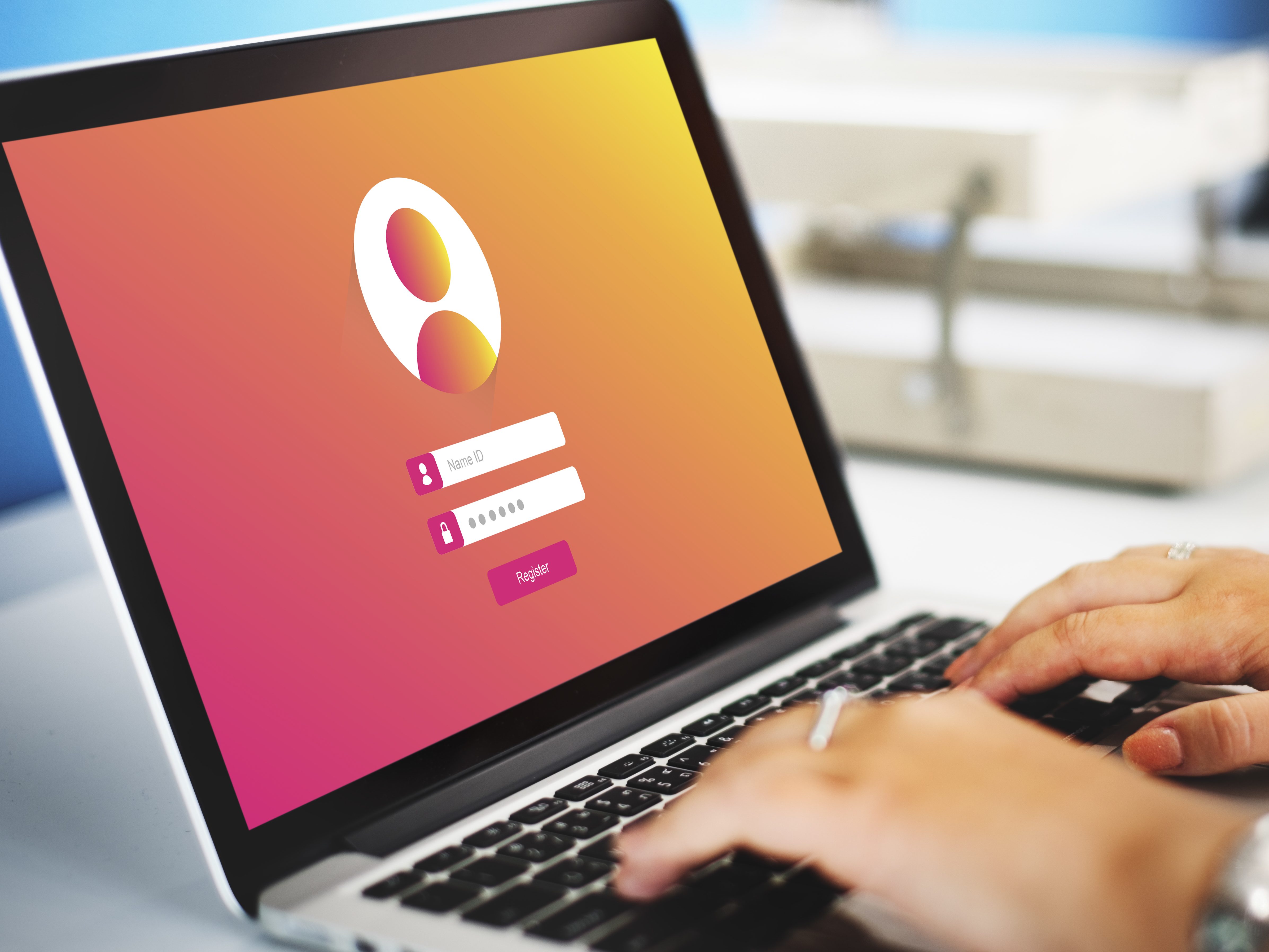;Resize,width=369;)

;Resize,width=369;)

